
Cricut Maker Metal Project : Gravure d'un plat à anneaux
Ce message et ces photos peuvent contenir Amazon ou d'autres liens d'affiliation. Si vous achetez quelque chose via n'importe quel lien, je peux recevoir une petite commission sans frais supplémentaires pour vous. Toutes les fournitures utilisées peuvent m'être fournies gratuitement, cependant, tous les projets et opinions sont les miens.
Êtes-vous prêt à vous attaquer à un projet de métal Cricut Maker ? Aujourd'hui, nous allons faire de la gravure sur métal avec le Cricut Maker. Je vais utiliser le Cricut Maker 3, mais vous pouvez également utiliser le Cricut Maker original pour cela. Dans le passé, j'ai fait des bracelets gravés en métal et vous les aimiez tous. Nous allons faire un peu plus de gravure aujourd'hui avec la pointe de gravure sur certains plats d'anneau. Vous pouvez les utiliser pour mettre votre bague pendant que vous faites la vaisselle ou en faire un cadeau. De plus, en prime, je vais également faire quelques bagues, en utilisant la même technique que celle que j'ai utilisée pour faire les bracelets. Alors, commençons!

Table des matières
Projet de métal Cricut Maker
Vous pouvez cliquer sur lire sur la vidéo ci-dessous et me regarder réaliser ce projet de gravure sur métal sur ma Cricut Maker 3. Vous allez adorer les possibilités qui s'ouvrent une fois que vous saurez graver du métal sur votre machine Cricut.
Vous ne pouvez pas regarder la vidéo ou rater certaines étapes ? Vous pouvez également suivre ci-dessous!
Fournitures nécessaires

Dessins de gravure sur métal
Pour ces bagues, c'est ce que vous devez faire dans Cricut Design Space. Tout d'abord, vous aurez besoin d'un fichier d'une seule ligne quelconque. Il s'agit d'un fichier qui dessine, puis vous modifieriez ces lignes de dessin pour graver des lignes dans Cricut Design Space. Pour ce faire, vous voudrez vous assurer que Maker est choisi comme votre machine, ou dans notre cas, je vais réellement utiliser mon Maker 3.
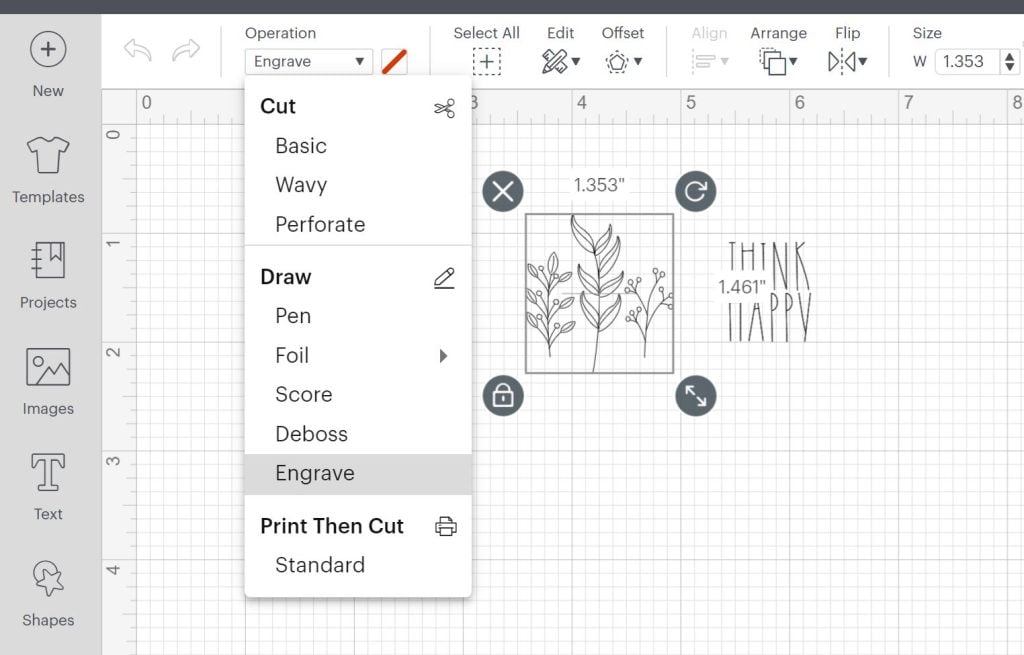
Si vous voulez voir exactement comment j'ai conçu les trois plats à anneaux que j'ai faits dans cet article, vous pouvez regarder la vidéo ci-dessus. Je vous explique exactement ce que vous devez faire dans Design Space pour créer vos conceptions de plats à anneaux.
Veuillez noter que si vous souhaitez ajouter du texte, vous devrez choisir une police d'écriture afin que votre police ressemble à de l'écriture et non à un contour. Je vais généralement aux polices Cricut, filtre et sélectionne les polices d'écriture. Ceux-ci graveront généralement très bien. La police que j'utilise ici est BFC French Bread.
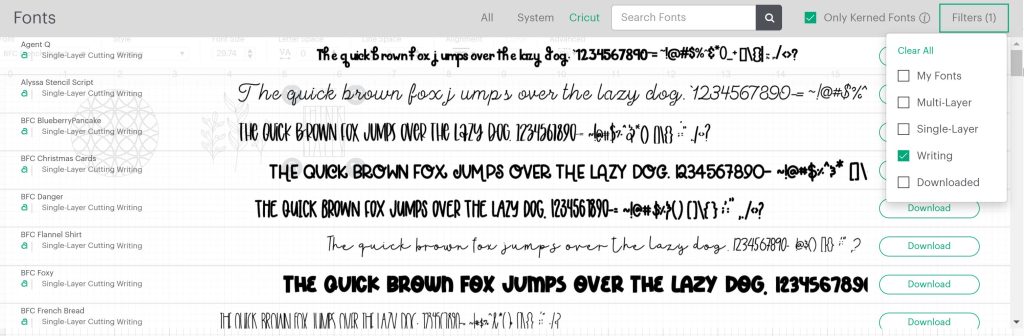
Localiser vos conceptions sur le tapis Cricut
Une fois que vous avez cliqué sur le faire dans Cricut Design Space, vous devrez faire glisser vos conceptions avec la souris et les déplacer vers l'emplacement sur le tapis où vous placez vos flans métalliques. Utilisez les lignes sur le tapis pour localiser vos blancs puis les lignes correspondantes dans Design Space pour vous aider à tout aligner. J'ai des instructions pour vérifier l'emplacement de la gravure sur votre Maker ici. Assurez-vous de vous y rendre si vous rencontrez des difficultés pour localiser votre conception sur votre blanc. Une fois que tout est bien positionné et les blancs sur le passe-partout, cliquez sur « continuer » pour lancer la gravure.
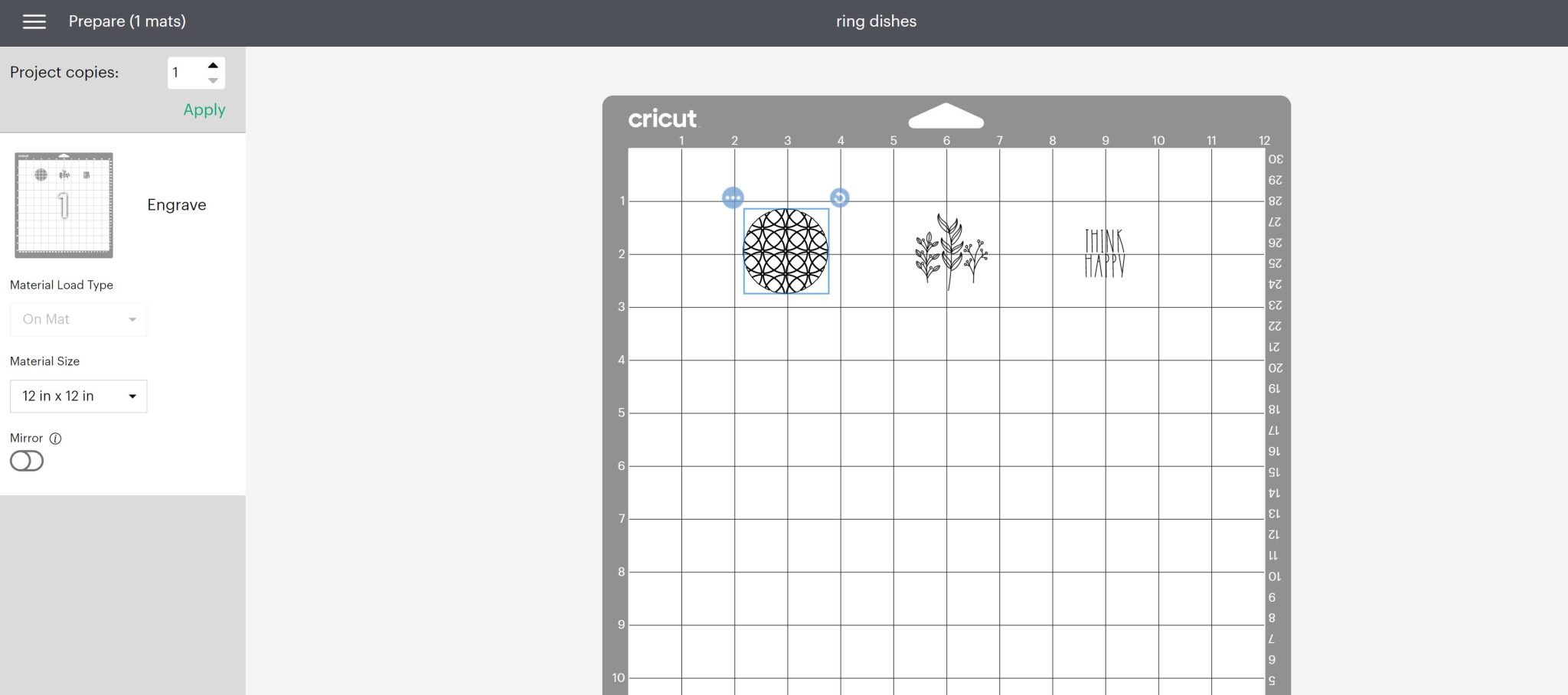
Choisir votre matériel pour la gravure
À ce stade, vous devrez choisir votre type de matériau. Cliquez sur « parcourir » sur les matériaux. Les matériaux compatibles seront ce qui est disponible pour vous. Il existe quelques options différentes, notamment des feuilles d'aluminium, du laiton en aluminium, du bronze et de l'acier inoxydable. Ce matériau ressemble le plus à l'acier inoxydable. Choisissez l'acier inoxydable dans les options et cliquez sur "Terminé". Ensuite, Design Space vous dira de charger l'outil de gravure dans la pince B et d'appuyer sur le bouton de chargement-déchargement.
Ajout de flans métalliques au tapis Cricut
Ce hack maintiendra vos flans fermement en place et vous permettra de graver tout le flan. Il n'est pas nécessaire d'ajouter du ruban adhésif sur le dessus du flan. REMARQUE : vous devez utiliser le ruban de transfert à forte adhérence car le ruban normal ne fonctionnera PAS. Placez-le face vers le bas sur le tapis où les blancs seront situés.

Décollez le papier protecteur et laissez la partie collante du ruban de transfert sur le tapis.

Ajoutez les blancs dans l'emplacement. N'oubliez pas que l'emplacement ici doit correspondre à ce qui se trouve dans Design Space dans les étapes ci-dessus. Appuyez bien dessus et assurez-vous qu'ils sont bien collés. Vous pouvez même courir sur le dessus avec un brayer pour vous assurer qu'ils sont bien sur votre tapis.
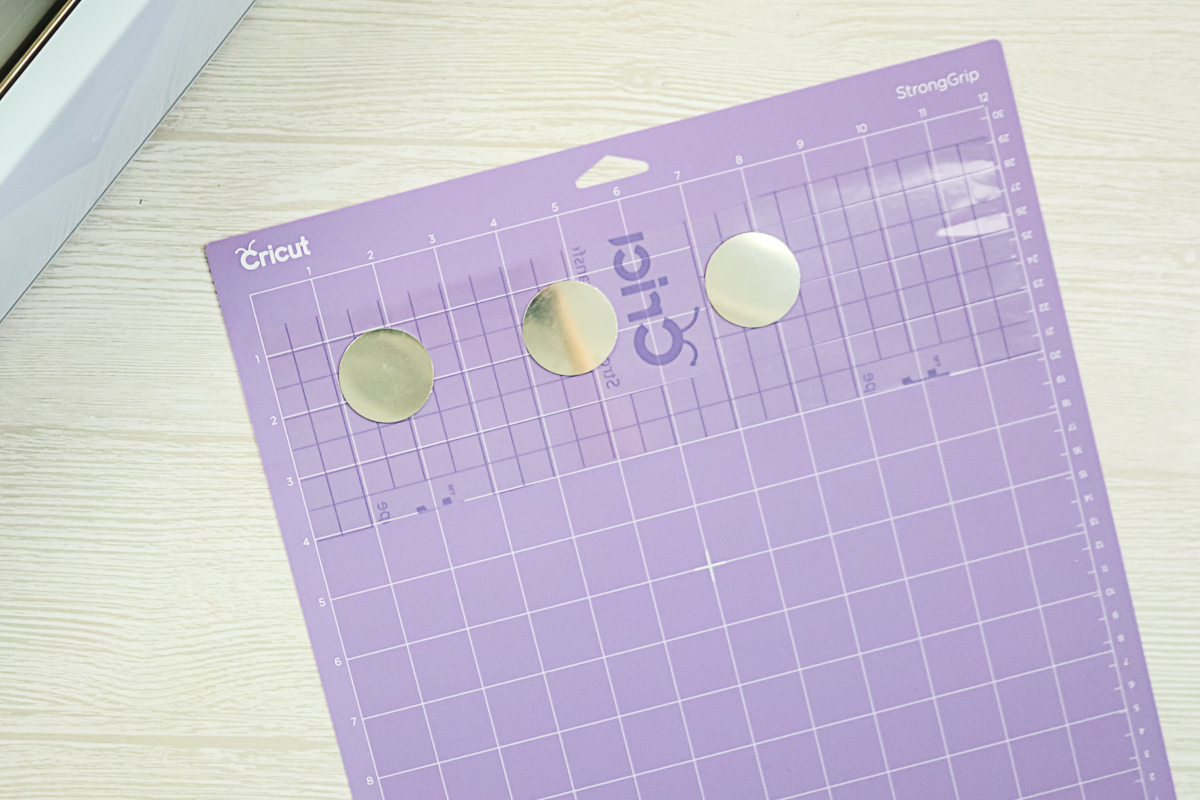
Gravure sur métal avec le Cricut Maker
Maintenant que tout se trouve sur mon tapis et dans Design Space, j'ai ajouté ma pointe de gravure avec le boîtier à remplacement rapide à la pince. J'ai déplacé mes roues à étoiles blanches complètement vers la droite.

Cliquez sur le bouton charger-décharger pour charger le tapis. Une fois chargé, cliquez sur le bouton Go pour lancer la gravure.

Une fois votre gravure terminée, cliquez sur le bouton fléché de la machine pour retirer le passe-partout. Suivez ensuite les instructions ci-dessous pour terminer votre projet de métal Cricut Maker.

Retrait des ébauches métalliques du tapis Cricut
Tout d'abord, il peut y avoir quelques petits morceaux de métal sur le dessus de votre flan. Vous pouvez les frotter avec votre doigt ou vous pouvez utiliser le ruban de transfert et aller par-dessus et les ramasser. Pour les retirer de votre tapis, je vous recommande de simplement soulever le ruban de transfert, puis de les décoller.

Utiliser un marqueur d'émail de tampon
Vous pouvez utiliser un marqueur émaillé pour assombrir un peu la gravure. Celui-ci est en noir, mais ils font des couleurs différentes. Il suffit d'ajouter le marqueur là où se trouve la gravure, de laisser sécher quelques minutes et d'essuyer l'excédent.

L'encre du marqueur restera dans la gravure et la rendra encore plus sombre qu'elle ne l'est déjà. Cela rendra vraiment vos créations éclatantes.

Former dans un plat d'anneau en métal
Passons en revue les étapes pour les transformer en un plat annulaire. C'est le kit de dappage qui est utilisé pour former les flans métalliques.

Ajoutez votre flan de métal gravé d'un côté avec la gravure vers le haut, puis placez l'outil de dappage sur le dessus.

Frappez plusieurs fois la plaque métallique sur le dessus de l'outil avec le marteau. REMARQUE : j'ai l'extrémité métallique sur le marteau pour cette étape. Vous cherchez à façonner le flan de métal en forme de plat. Vous devrez peut-être le frapper plusieurs fois dans différentes zones du blanc pour que le vôtre ressemble à ceci. Pour un plat à anneaux empilés, vous voudrez répéter tout ce processus sur un petit flan qui n'a pas de gravure.

Rendre le fond plat
Pour faire tenir votre plat à anneaux, il aura besoin d'un fond plat. Si vous allez assembler un plat à anneaux empilés, ceux-ci auront également besoin d'un fond plat. Changez la pointe du marteau pour la version en plastique et placez vos pièces concaves avec le côté arrondi vers le haut sur la plaque d'emboutissage en acier.

Ajoutez une zone plate au sommet de chacun de vos blancs avec le marteau.

Pour le plat à anneaux empilés, ajoutez de l'adhésif entre les deux pièces et mettez-les de côté pour qu'elles sèchent. Pour l'autre version, vous avez terminé votre projet métal Cricut Maker après cette étape !

Comment graver des bagues en métal avec un Cricut Maker
Pourquoi ne pas faire des bagues pour accompagner ces plats à bagues en métal pendant que je fais cela ? J'ai suivi la même procédure que mes bracelets, à l'exception du fait que j'ai réutilisé cette bande de transfert à forte adhérence sur le tapis. J'avais l'impression que cela fonctionnait très bien et que cela fonctionnait aussi bien pour les bagues.
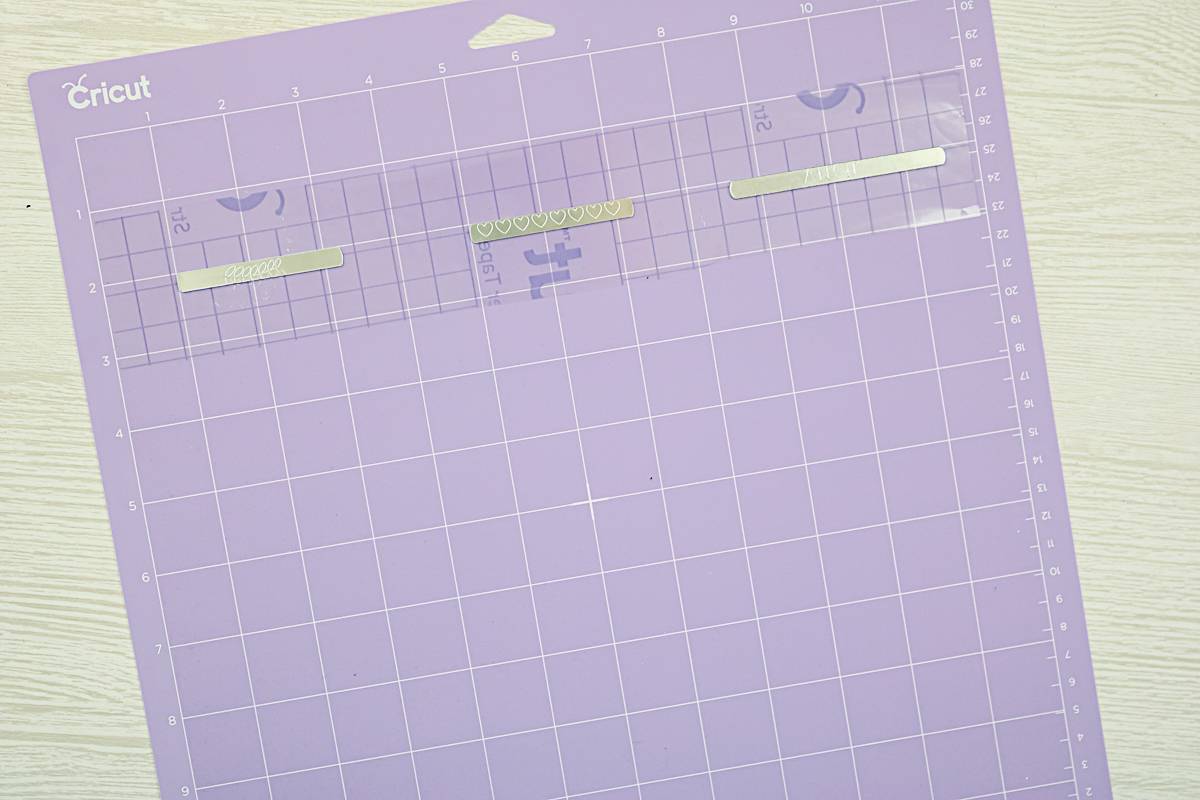
Ensuite, ajoutez simplement l'émail du tampon pour faire éclater la gravure et utilisez l'outil de forme fourni avec le kit pour les former en anneaux.

Les bagues pourraient être un cadeau à elles seules, mais je pensais que les faire avec les plats à bagues était très spécial ! N'oubliez pas qu'avec cette technique, vous pouvez leur faire dire tout ce que vous voulez !

Idées cadeaux Cricut Maker Metal Project
J'espère que vous avez de bonnes idées, éventuellement pour des cadeaux pour les fêtes avec ce post. Il est en fait très facile de graver ce métal avec votre Cricut Maker ou Cricut Maker 3 une fois que vous avez compris. Les possibilités sont grandes ouvertes ! Vous n'avez qu'à choisir votre design préféré et commencer à faire ces cadeaux faits à la main !

Je n'arrive vraiment pas à me décider entre le motif all-over et les feuilles gravées. Ils sont tous les deux si géniaux !

Cependant, l'option d'ajouter n'importe quelle citation ou nom que je souhaite à un plat en anneau en métal est également super excitante !

Alors, pouvez-vous me dire quelle est votre préférée ? Quel projet de métal Cricut Maker essaierez-vous en premier ?

Dans cet article, nous avons réalisé les plats de bague en métal ainsi que les bagues. Saviez-vous qu'il existe une tonne d'options vierges différentes que vous pouvez obtenir. Ensuite, utilisez simplement votre pointe de gravure et votre Cricut Maker pour faire toutes les choses. Je sais que vous trouverez le cadeau parfait pour ceux qui figurent sur votre liste cette année.

Le Cricut Explore peut-il graver du métal ?
Après avoir publié cette vidéo, j'ai reçu des centaines de demandes pour trouver un moyen de graver du métal avec le Cricut Explore. Eh bien, je suis heureux d'annoncer que j'ai trouvé un moyen! Vous pouvez cliquer ici pour une vidéo de moi en train de graver avec ma Cricut Explore Air 2. Maintenant, vous pouvez également réaliser ce projet avec cette machine ! Après tout, vous voudrez peut-être vous attaquer seul à un projet de métal Cricut Maker !




